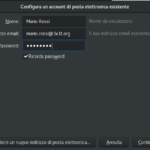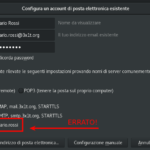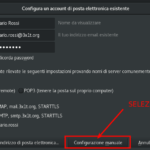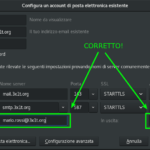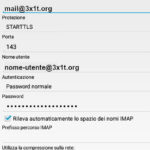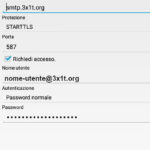In questa guida affronteremo come utilizzare i servizi e-mail di 3x1t.org, basati sullo straordinario servizio MTA OpenSource “Postfix“. Il servizio di posta elettronica è oramai utilizzato nella vita quotidiana di ognuno di noi direttamente o indirettamente. La maggior parte degli utenti utilizza il servizio di posta elettronica di Google (Gmail) riversando ogni sorta di informazione personale e aziendale all’interno di questi server, ignorando totalmente il fatto che queste vengano costantemente scandagliate alla ricerca di informazioni utili come esso stesso dichiara apertamente. Google tuttavia non è l’unica idrovora di dati personali, esso è semplicemente il più vorace..
È per questa ragione, per evitare che a qualcuno di noi e di voi venga tolta ogni possibilità di scelta, venendo messo nella condizione di dover accettare a testa bassa ogni sorta di intrusione nella sua sfera privata (o aziendale) negandogli anche la più minima e dignitosa riservatezza personale che Exit ha deciso di offrire ai suoi associati un servizio “alternativo” di posta elettronica basato su server virtuali propri su cui nessuno metterà naso, se non i nostri fidatissimi tecnici per l’indispensabile manutenzione, ma nessuna analisi dei contenuti e nessuna invasione della privacy altrui, nel modo più assoluto!
Fatte le debite premesse passiamo ai fatti!
Potete usare il nostro/vostro servizio di posta elettronica anche attraverso l’utilizzo dei più noti client di posta (noi consigliamo soluzioni OpenSource, come Thunderbird su computer desktop oppure K9-Mail o l’applicazione Mail nativa di LineageOS su smartphone).
Premessa: Potete utilizzare i client di posta in modalità IMAP o POP3.
Il sistema IMAP, più innovativo, utilizza lo spazio messo a vostra disposizione nel server (3GB) e offre il vantaggio di mostrarvi il contenuto delle vostre email sincronizzato tra diversi dispositivi.
Il sistema POP3 utilizza lo spazio messo a disposizione dal vostro dispositivo (computer o mobile), non soffre del limite dei 3GB ma di contro non offre la possibilità di sincronia dei contenuti tra diversi dispositivi a meno di complessi accrocchi personali. A voi la scelta.
Nota: Il nostro sistema prevede l’auto-configurazione di tutti i parametri di configurazione del client di posta, tuttavia non tutti i client di posta (K9-Mail rientra tra uno di questi) aderiscono agli standard IETF RFC6186, questo, fa si che non sempre l’auto-configurazione vada a buon fine. Per questa ragione, solo se incontrate difficoltà nel collegamento al server, dovreste sempre verificare che i parametri rilevati dal vostro client di posta coincidano con i seguenti.
Esempio IMAP
- nome utente= “indirizzo email completo“
- password= la vostra password
- server in ingresso: mail.3x1t.org, sicurezza della connessione: STARTTLS, Porta: 143, Password “normale“
- server in uscita: smtp.3x1t.org, sicurezza della connessione: STARTTLS, Porta: 587, Password “normale“
Esempio POP3
- nome utente= “indirizzo email completo“
- password= la vostra password
- server in ingresso: mail.3x1t.org, sicurezza della connessione: STARTTLS, Porta: 110, Password “normale“
- server in uscita: smtp.3x1t.org, sicurezza della connessione: STARTTLS, Porta: 587, Password “normale“
Registrazione di un indirizzo email in Thunderbird
Avviato il proprio client di posta (nell’immagine Thunderbird) vi verrà chiesto di creare un nuovo account, selezionate “Account Esistente” e proseguite. La finestra seguente vi chiederà di inserire il nome visualizzato dai vostri destinatari, la vostra email e la vostra password come in figura:
Spuntate il campo “memorizza password” e poi click sul tasto “Continua”. La finestra successiva vi mostrerà i parametri generali, purtroppo Thunderbird propone come nome utente solo la prima parte del vostro indirizzo email e questo non è corretto:
In realtà è quasi tutto a posto dobbiamo solo comunicare a Thunderbird di usare come nome utente tutto il nostro indirizzo email, per fare questo clicchiamo sul pulsante “Configurazione Manuale”
e inseriamo il nostro indirizzo email al completo nel campo “Nome Utente” in entrata e in uscita come da immagine (il vostro nome utente deve corrispondere al vostro indirizzo email completo!):
Registrazione di un indirizzo email in K9-Mail
La configurazione del client di posta K9-Mail per Android segue le stesse regole di Thunderbird. Putroppo l’auto-configurazione con K9-Mail non funziona ancora (vedremo di sollecitare gli sviluppatori..), per cui alcuni parametri andranno impostati manualmente. Per rendere più semplice e comprensibile lo schema di configurazione (che riflette esattamente quello mostrato sopra) ecco due immagini che si riferisco al client configurato in modalità IMAP.
La prima a sinistra si riferisce al server in ingresso la seconda a destra a quello in uscita
Accedere al propria indirizzo email Tramite browser (Firefox?)
Potete usare la vostra casella di posta elettronica Exit anche tramite Firefox (evitate magari browser Google o riconducibili in qualche modo alla “Bestia” per non vanificare ogni cosa..) dirigendovi a questo indirizzo web:
https://server.3x1t.org/webmail/
Dove servirà disporre per potervi accedere:
1) il vostro indirizzo e-mail completo
2) la vostra password
e il ciclo si chiude.